Notes
L’accès à cette page nécessite une autorisation. Vous pouvez essayer de vous connecter ou de modifier des répertoires.
L’accès à cette page nécessite une autorisation. Vous pouvez essayer de modifier des répertoires.
Cet article décrit comment déployer des machines virtuelles, les configurer, installer l’infrastructure de cluster et installer une plateforme SAP ABAP ou SAP NetWeaver à haute disponibilité. Dans les exemples de configurations, nous utilisons le numéro d’instance ASCS 00, le numéro d’instance ERS 02 et l’ID de système SAP NW1.
Pour les nouvelles implémentations sur SLES pour les applications SAP 15, nous recommandons de déployer la haute disponibilité pour SAP ASCS/ERS dans une configuration de montage simple. La configuration Pacemaker classique, basée sur des systèmes de fichiers contrôlés par cluster pour les répertoires de services centraux SAP, décrite dans cet article, est toujours prise en charge.
Commencez par lire les notes et publications SAP suivantes
- Note SAP 1928533, qui contient :
- une liste des tailles de machines virtuelles Azure prises en charge pour le déploiement de logiciels SAP
- des informations importantes sur la capacité en fonction de la taille des machines virtuelles Azure
- les logiciels SAP pris en charge et les combinaisons entre système d’exploitation et base de données
- la version du noyau SAP requise pour Windows et Linux sur Microsoft Azure
- La note SAP 2015553 répertorie les conditions préalables au déploiement de logiciels SAP pris en charge par SAP sur Azure.
- La note SAP 2205917 contient des paramètres de système d’exploitation recommandés pour SUSE Linux Enterprise Server pour les applications SAP
- La note SAP 1944799 contient des instructions SAP HANA pour SUSE Linux Enterprise Server pour les applications SAP
- La note SAP 2178632 contient des informations détaillées sur toutes les métriques de surveillance rapportées pour SAP sur Azure.
- La note SAP 2191498 contient la version requise de l’agent hôte SAP pour Linux sur Azure.
- La note SAP 2243692 contient des informations sur les licences SAP sur Linux dans Azure.
- La note SAP 1984787 contient des informations sur SUSE Linux Enterprise Server 12.
- La note SAP 1999351 contient des informations de dépannage supplémentaires pour l’extension d’analyse Azure améliorée pour SAP.
- Le WIKI de la communauté SAP contient toutes les notes SAP requises pour Linux.
- Planification et implémentation de machines virtuelles Azure pour SAP sur Linux
- Déploiement de machines virtuelles Azure pour SAP sur Linux
- Déploiement SGBD de machines virtuelles Azure pour SAP sur Linux
- Guides sur les meilleures pratiques pour SUSE SAP HA Les guides contiennent toutes les informations nécessaires pour configurer la réplication locale des systèmes Netweaver HP et SAP HANA. Utilisez ces guides comme planning de référence. Ils fournissent des informations beaucoup plus détaillées.
- Notes de publication de SUSE High Availability Extension 12 SP3
Vue d’ensemble
Pour obtenir une haute disponibilité, SAP NetWeaver nécessite un serveur NFS. Le serveur NFS est configuré dans un cluster distinct et peut être utilisé par plusieurs systèmes SAP.
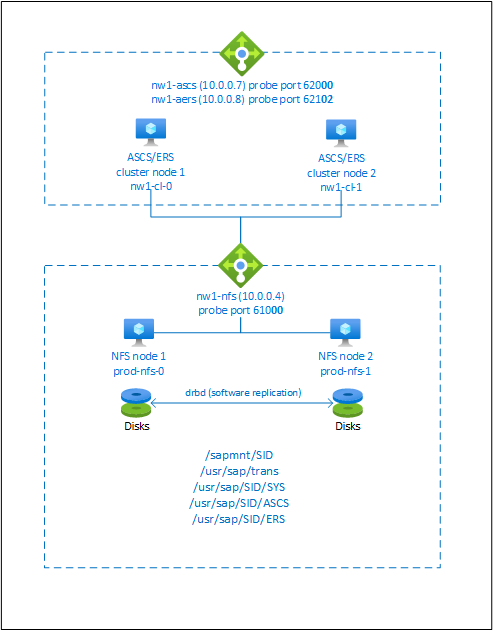
Le serveur NFS, SAP NetWeaver ASCS, SAP NetWeaver SCS, SAP NetWeaver ERS et la base de données SAP HANA utilisent un nom d’hôte virtuel et des adresses IP virtuelles. Sur Azure, un équilibreur de charge est nécessaire pour utiliser une adresse IP virtuelle. Nous vous recommandons d’utiliser Standard Load Balancer. La configuration présentée montre un équilibreur de charge avec :
- Adresse IP de front-end 10.0.0.7 pour ASCS
- Adresse IP de front-end 10.0.0.8 pour ERS
- Port de sonde 62000 pour ASCS
- Port de sonde pour 62101 pour ERS
Configuration d’un serveur NFS à haute disponibilité
Notes
Nous vous recommandons de déployer l’un des services NFS tiers Azure : NFS sur Azure Files ou des volumes ANF NFS pour stocker des données partagées dans un système SAP hautement disponible. Sachez que nous ne mettons plus l’accent sur les architectures de référence SAP, qui utilisent des clusters NFS.
Les guides de configuration SAP pour le système SAP NW hautement disponible avec des services NFS natifs sont les suivants :
- SAP NW à haute disponibilité sur des machines virtuelles Azure avec montage simple et NFS sur SLES pour les applications SAP
- Haute disponibilité pour SAP NW sur des machines virtuelles Azure avec NFS sur Azure Files sur SLES pour applications SAP
- Haute disponibilité pour SAP NW sur des machines virtuelles Azure avec NFS sur Azure NetApp Files sur SLES pour applications SAP
SAP NetWeaver nécessite un stockage partagé pour le répertoire de transport et de profil. Pour savoir comment configurer un serveur NFS pour SAP NetWeaver, consultez Haute disponibilité pour NFS sur les machines virtuelles Azure sur SUSE Linux Enterprise Server.
Préparer l’infrastructure
L’agent de ressource pour SAP Instance est inclus dans SUSE Linux Enterprise Server for SAP Applications. Une image pour SUSE Linux Enterprise Server for SAP Applications 12 ou 15 est disponible sur la Place de marché Azure. Vous pouvez utiliser l’image pour déployer de nouvelles machines virtuelles.
Déployer manuellement des machines virtuelles Linux via le portail Azure
Ce document part du principe que vous avez déjà déployé un groupe de ressources, un réseau virtuel Azure et un sous-réseau.
Déployez des machines virtuelles avec l’image SLES for SAP Applications. Choisissez une version appropriée de l’image SLES prise en charge pour le système SAP. Vous pouvez déployer une machine virtuelle dans n’importe laquelle des options de disponibilité : groupe de machines virtuelles identiques, zone de disponibilité ou groupe à haute disponibilité.
Configurer l’équilibrage de charge Azure
Pendant la configuration de la machine virtuelle, vous avez la possibilité de créer ou de sélectionner un équilibreur de charge existant dans la section réseau. Suivez les étapes ci-dessous pour configurer un équilibreur de charge standard pour la configuration à haute disponibilité de SAP ASCS et SAP ERS.
Suivez le guide Créer un équilibreur de charge afin de configurer un équilibreur de charge standard pour un système SAP à haute disponibilité à l’aide du portail Azure. Pendant la configuration de l’équilibreur de charge, tenez compte des points suivants.
- Configuration de l’IP front-end : créez deux adresses IP front-end, une pour ASCS et une autre pour ERS. Sélectionnez le même réseau virtuel et le même sous-réseau que vos machines virtuelles ASCS/ERS.
- Pool de back-ends : créez un pool de back-ends et ajoutez des machines virtuelles ASCS et ERS.
-
Règles de trafic entrant : créez deux règles d’équilibrage de charge, une pour ASCS et une autre pour ERS. Suivez les mêmes étapes pour les deux règles d’équilibrage de charge.
- Adresse IP front-end : sélectionner l’adresse IP front-end
- Pool de back-ends : sélectionner un pool de back-ends
- Cocher « Ports à haute disponibilité »
- Protocole : TCP
- Sonde d’intégrité : créer une sonde d’intégrité avec les détails ci-dessous (s’applique à ASCS ou ERS)
- Protocole : TCP
- Port : [par exemple : 620<numéro d’instance> for ASCS, 621<numéro d’instance> pour ERS]
- Intervalle : 5
- Seuil de la sonde : 2
- Délai d’inactivité (minutes) : 30
- Cocher « Activer l’adresse IP flottante »
Notes
La propriété de configuration de la sonde d’intégrité numberOfProbes, appelé « Seuil de défaillance d’intégrité » dans le portail, n’est pas respectée. Donc, pour contrôler le nombre de sondes consécutives qui ont réussi ou échoué, définissez la propriété « probeThreshold » sur 2. Il n’est actuellement pas possible de définir cette propriété dans le portail Azure, donc utilisez l’interface Azure CLI ou une commande PowerShell.
Notes
Lorsque des machines virtuelles sans adresse IP publique sont placées dans le pool principal d’Azure Standard Load Balancer interne (aucune adresse IP publique), il n’y a pas de connectivité Internet sortante, sauf si une configuration supplémentaire est effectuée pour autoriser le routage vers des points de terminaison publics. Pour savoir plus en détails comment bénéficier d’une connectivité sortante, voir Connectivité des points de terminaison publics pour les machines virtuelles avec Azure Standard Load Balancer dans les scénarios de haute disponibilité SAP.
Important
- N’activez pas les horodatages TCP sur les machines virtuelles Azure placées derrière Azure Load Balancer. L’activation des timestamps TCP entraîne l’échec des sondes d’intégrité. Définissez le paramètre
net.ipv4.tcp_timestampssur0. Pour plus d’informations, consultez Sondes d’intégrité Load Balancer. - Pour empêcher que saptune redéfinisse sur
net.ipv4.tcp_timestampsla valeur0qui avait été définie manuellement sur1, vous devez mettre à jour saptune vers la version 3.1.1 ou ultérieure. Pour plus d’informations, consultez saptune 3.1.1 – Do I Need to Update?.
Configuration de (A)SCS
Ensuite, vous allez préparer et installer les instances SAP ASCS et ERS.
Créer le cluster Pacemaker
Suivez les étapes décrites à la page Configuration de Pacemaker sur SUSE Linux Enterprise Server dans Azure pour créer un cluster Pacemaker de base pour ce serveur (A)SCS.
Installation
Les éléments suivants sont précédés de [A] - applicable à tous les nœuds, de [1] - applicable uniquement au nœud 1 ou de [2] - applicable uniquement au nœud 2.
[A] Installer le connecteur SUSE
sudo zypper install sap-suse-cluster-connectorNotes
Le problème connu lié à l’utilisation d’un tiret dans les noms d’hôtes est résolu avec la version 3.1.1 du package sap-suse-cluster-connector. Veillez à utiliser au moins la version 3.1.1 du package sap-suse-cluster-connector si vous utilisez des nœuds de cluster avec un tiret dans le nom d’hôte. Dans le cas contraire, le cluster ne fonctionnera pas.
Vérifiez que vous avez installé la nouvelle version du connecteur de cluster SUSE SAP. L’ancienne version s’appelle sap_suse_cluster_connector et la nouvelle sap-suse-cluster-connector.
sudo zypper info sap-suse-cluster-connector Information for package sap-suse-cluster-connector: --------------------------------------------------- Repository : SLE-12-SP3-SAP-Updates Name : sap-suse-cluster-connector <b>Version : 3.0.0-2.2</b> Arch : noarch Vendor : SUSE LLC <https://www.suse.com/> Support Level : Level 3 Installed Size : 41.6 KiB <b>Installed : Yes</b> Status : up-to-date Source package : sap-suse-cluster-connector-3.0.0-2.2.src Summary : SUSE High Availability Setup for SAP Products[A] Mettre à jour les agents de ressources SAP
Un correctif pour le package resource-agents est nécessaire pour utiliser la nouvelle configuration décrite dans cet article. Vous pouvez vérifier si le correctif est déjà installé avec la commande suivante.
sudo grep 'parameter name="IS_ERS"' /usr/lib/ocf/resource.d/heartbeat/SAPInstanceLa sortie doit ressembler à ce qui suit :
<parameter name="IS_ERS" unique="0" required="0">Si la commande grep ne trouve pas le paramètre IS_ERS, vous devez installer le correctif répertorié sur la page de téléchargement SUSE.
# example for patch for SLES 12 SP1 sudo zypper in -t patch SUSE-SLE-HA-12-SP1-2017-885=1 # example for patch for SLES 12 SP2 sudo zypper in -t patch SUSE-SLE-HA-12-SP2-2017-886=1[A] Configurer la résolution de nom d’hôte
Vous pouvez utiliser un serveur DNS ou modifier le fichier /etc/hosts sur tous les nœuds. Cet exemple montre comment utiliser le fichier /etc/hosts. Remplacez l’adresse IP et le nom d’hôte dans les commandes suivantes.
sudo vi /etc/hosts # Insert the following lines to /etc/hosts. Change the IP address and hostname to match your environment # IP address of the load balancer frontend configuration for NFS 10.0.0.4 nw1-nfs # IP address of the load balancer frontend configuration for SAP NetWeaver ASCS 10.0.0.7 nw1-ascs # IP address of the load balancer frontend configuration for SAP NetWeaver ASCS ERS 10.0.0.8 nw1-aers # IP address of the load balancer frontend configuration for database 10.0.0.13 nw1-db
Préparer l’installation de SAP NetWeaver
[A] Créer les répertoires partagés
sudo mkdir -p /sapmnt/NW1 sudo mkdir -p /usr/sap/trans sudo mkdir -p /usr/sap/NW1/SYS sudo mkdir -p /usr/sap/NW1/ASCS00 sudo mkdir -p /usr/sap/NW1/ERS02 sudo chattr +i /sapmnt/NW1 sudo chattr +i /usr/sap/trans sudo chattr +i /usr/sap/NW1/SYS sudo chattr +i /usr/sap/NW1/ASCS00 sudo chattr +i /usr/sap/NW1/ERS02[A] Configurer autofs
sudo vi /etc/auto.master # Add the following line to the file, save and exit +auto.master /- /etc/auto.directCréer un fichier avec
sudo vi /etc/auto.direct # Add the following lines to the file, save and exit /sapmnt/NW1 -nfsvers=4,nosymlink,sync nw1-nfs:/NW1/sapmntsid /usr/sap/trans -nfsvers=4,nosymlink,sync nw1-nfs:/NW1/trans /usr/sap/NW1/SYS -nfsvers=4,nosymlink,sync nw1-nfs:/NW1/sidsysRedémarrer autofs pour monter les nouveaux partages
sudo systemctl enable autofs sudo service autofs restart[A] Configurer le fichier SWAP
Créez un fichier swap tel que défini dans Créer un fichier SWAP pour une machine virtuelle Linux Azure
#!/bin/sh # Percent of space on the ephemeral disk to dedicate to swap. Here 30% is being used. Modify as appropriate. PCT=0.3 # Location of swap file. Modify as appropriate based on location of ephemeral disk. LOCATION=/mnt if [ ! -f ${LOCATION}/swapfile ] then # Get size of the ephemeral disk and multiply it by the percent of space to allocate size=$(/bin/df -m --output=target,avail | /usr/bin/awk -v percent="$PCT" -v pattern=${LOCATION} '$0 ~ pattern {SIZE=int($2*percent);print SIZE}') echo "$size MB of space allocated to swap file" # Create an empty file first and set correct permissions /bin/dd if=/dev/zero of=${LOCATION}/swapfile bs=1M count=$size /bin/chmod 0600 ${LOCATION}/swapfile # Make the file available to use as swap /sbin/mkswap ${LOCATION}/swapfile fi # Enable swap /sbin/swapon ${LOCATION}/swapfile /sbin/swapon -a # Display current swap status /sbin/swapon -sRendez le fichier exécutable.
chmod +x /var/lib/cloud/scripts/per-boot/swap.shArrêtez et démarrez la machine virtuelle. L’arrêt et le démarrage de la machine virtuelle ne sont nécessaires que la première fois après avoir créé le fichier SWAP.
Installation de SAP NetWeaver ASC/ERS
[1] Créer une ressource IP virtuelle et la sonde d’intégrité pour l’instance ASCS
Important
Des tests récents ont révélé des cas où netcat cessait de répondre aux demandes en raison du backlog et de sa capacité à ne gérer qu’une seule connexion. La ressource netcat cesse d’écouter les demandes d’Azure Load Balancer et l’adresse IP flottante devient indisponible.
Pour les clusters Pacemaker existants, nous vous recommandons de remplacer netcat par socat. Actuellement, nous vous recommandons d'utiliser l'agent de ressources azure-lb, qui fait partie du package resource-agents, avec la configuration requise suivante pour la version du package :- Pour SLES 12 SP4/SP5, la version minimum est resource-agents-4.3.018.a7fb5035-3.30.1.
- Pour SLES 15/15 SP1, la version minimum est resource-agents-4.3.0184.6ee15eb2-4.13.1.
Notez que la modification nécessitera un bref temps d’arrêt.
Pour les clusters Pacemaker existants, si la configuration a déjà été modifiée pour utiliser socat comme décrit à la page Azure Load-Balancer Detection Hardening, il n’est pas nécessaire de passer immédiatement à l’agent de ressources azure-lb.sudo crm node standby nw1-cl-1 sudo crm configure primitive fs_NW1_ASCS Filesystem device='nw1-nfs:/NW1/ASCS' directory='/usr/sap/NW1/ASCS00' fstype='nfs4' \ op start timeout=60s interval=0 \ op stop timeout=60s interval=0 \ op monitor interval=20s timeout=40s sudo crm configure primitive vip_NW1_ASCS IPaddr2 \ params ip=10.0.0.7 \ op monitor interval=10 timeout=20 sudo crm configure primitive nc_NW1_ASCS azure-lb port=62000 \ op monitor timeout=20s interval=10 sudo crm configure group g-NW1_ASCS fs_NW1_ASCS nc_NW1_ASCS vip_NW1_ASCS \ meta resource-stickiness=3000Vérifiez que l’état du cluster est OK et que toutes les ressources sont démarrées. Le nœud sur lequel les ressources s’exécutent n’a aucune importance.
sudo crm_mon -r # Node nw1-cl-1: standby # Online: [ nw1-cl-0 ] # # Full list of resources: # # stonith-sbd (stonith:external/sbd): Started nw1-cl-0 # Resource Group: g-NW1_ASCS # fs_NW1_ASCS (ocf::heartbeat:Filesystem): Started nw1-cl-0 # nc_NW1_ASCS (ocf::heartbeat:azure-lb): Started nw1-cl-0 # vip_NW1_ASCS (ocf::heartbeat:IPaddr2): Started nw1-cl-0[1] Installer SAP NetWeaver ASCS
Installez SAP NetWeaver ASCS comme racine sur le premier nœud à l’aide d’un nom d’hôte virtuel mappé à l’adresse IP de la configuration frontale de l’équilibreur de charge pour l’instance ASCS, par exemple nw1-ascs et 10.0.0.7, et du numéro d’instance utilisé pour la sonde de l’équilibreur de charge, par exemple 00.
Vous pouvez utiliser le paramètre sapinst SAPINST_REMOTE_ACCESS_USER pour autoriser un utilisateur non racine à se connecter à sapinst.
sudo <swpm>/sapinst SAPINST_REMOTE_ACCESS_USER=sapadmin SAPINST_USE_HOSTNAME=virtual_hostnameSi aucun sous-dossier n’est créé dans /usr/sap/NW1/ASCS00 lors de l’installation, essayez de définir le propriétaire et le groupe du dossier ASCS00, puis réessayez.
chown nw1adm /usr/sap/NW1/ASCS00 chgrp sapsys /usr/sap/NW1/ASCS00[1] Créer une ressource IP virtuelle et la sonde d’intégrité pour l’instance ERS
sudo crm node online nw1-cl-1 sudo crm node standby nw1-cl-0 sudo crm configure primitive fs_NW1_ERS Filesystem device='nw1-nfs:/NW1/ASCSERS' directory='/usr/sap/NW1/ERS02' fstype='nfs4' \ op start timeout=60s interval=0 \ op stop timeout=60s interval=0 \ op monitor interval=20s timeout=40s sudo crm configure primitive vip_NW1_ERS IPaddr2 \ params ip=10.0.0.8 \ op monitor interval=10 timeout=20 sudo crm configure primitive nc_NW1_ERS azure-lb port=62102 \ op monitor timeout=20s interval=10 sudo crm configure group g-NW1_ERS fs_NW1_ERS nc_NW1_ERS vip_NW1_ERSVérifiez que l’état du cluster est OK et que toutes les ressources sont démarrées. Le nœud sur lequel les ressources s’exécutent n’a aucune importance.
sudo crm_mon -r # Node nw1-cl-0: standby # Online: [ nw1-cl-1 ] # # Full list of resources: # # stonith-sbd (stonith:external/sbd): Started nw1-cl-1 # Resource Group: g-NW1_ASCS # fs_NW1_ASCS (ocf::heartbeat:Filesystem): Started nw1-cl-1 # nc_NW1_ASCS (ocf::heartbeat:azure-lb): Started nw1-cl-1 # vip_NW1_ASCS (ocf::heartbeat:IPaddr2): Started nw1-cl-1 # Resource Group: g-NW1_ERS # fs_NW1_ERS (ocf::heartbeat:Filesystem): Started nw1-cl-1 # nc_NW1_ERS (ocf::heartbeat:azure-lb): Started nw1-cl-1 # vip_NW1_ERS (ocf::heartbeat:IPaddr2): Started nw1-cl-1[2] Installer SAP NetWeaver ERS
Installez SAP NetWeaver ERS comme racine sur le deuxième nœud à l’aide d’un nom d’hôte virtuel mappé à l’adresse IP de la configuration frontale de l’équilibreur de charge pour l’instance ERS, par exemple nw1-aers et 10.0.0.8, et du numéro d’instance utilisé pour la sonde de l’équilibreur de charge, par exemple 02.
Vous pouvez utiliser le paramètre sapinst SAPINST_REMOTE_ACCESS_USER pour autoriser un utilisateur non racine à se connecter à sapinst.
sudo <swpm>/sapinst SAPINST_REMOTE_ACCESS_USER=sapadmin SAPINST_USE_HOSTNAME=virtual_hostnameNotes
Utilisez SWPM SP 20 PL 05 ou ultérieur. Les versions antérieures ne définissent pas les autorisations correctement et l’installation échouera.
Si aucun sous-dossier n’est créé dans /usr/sap/NW1/ERS02 lors de l’installation, essayez de définir le propriétaire et le groupe du dossier ERS02, puis réessayez.
chown nw1adm /usr/sap/NW1/ERS02 chgrp sapsys /usr/sap/NW1/ERS02[1] Adapter les profils d’instance ASCS/SCS et ERS
Profil ASCS/SCS
sudo vi /sapmnt/NW1/profile/NW1_ASCS00_nw1-ascs # Change the restart command to a start command #Restart_Program_01 = local $(_EN) pf=$(_PF) Start_Program_01 = local $(_EN) pf=$(_PF) # Add the following lines service/halib = $(DIR_EXECUTABLE)/saphascriptco.so service/halib_cluster_connector = /usr/bin/sap_suse_cluster_connector # Add the keep alive parameter, if using ENSA1 enque/encni/set_so_keepalive = TRUEPour ENSA1 et ENSA2, assurez-vous que les
keepaliveParamètres de système d’exploitation sont définis comme décrit dans la note SAP 1410736.Profil ERS
sudo vi /sapmnt/NW1/profile/NW1_ERS02_nw1-aers # Change the restart command to a start command #Restart_Program_00 = local $(_ER) pf=$(_PFL) NR=$(SCSID) Start_Program_00 = local $(_ER) pf=$(_PFL) NR=$(SCSID) # Add the following lines service/halib = $(DIR_EXECUTABLE)/saphascriptco.so service/halib_cluster_connector = /usr/bin/sap_suse_cluster_connector # remove Autostart from ERS profile # Autostart = 1
[A] Configurer Keep Alive
La communication entre le serveur d’applications SAP NetWeaver et l’ASCS/SCS est routée par l’intermédiaire d’un équilibreur de charge logiciel. L’équilibreur de charge déconnecte les connexions inactives après un délai configurable. Pour éviter ce problème, vous devez définir un paramètre dans le profil SAP NetWeaver ASCS/SCS, si vous utilisez ENSA1, et modifier les paramètres
keepalivedu système Linux sur tous les serveurs SAP pour ENSA1/ENSA2. Pour plus d’informations, consultez la Note SAP 1410736.# Change the Linux system configuration sudo sysctl net.ipv4.tcp_keepalive_time=300[A] Configurer les utilisateurs SAP après l’installation
# Add sidadm to the haclient group sudo usermod -aG haclient nw1adm[1] Ajouter les services ASCS et ERS SAP au fichier sapservice
Ajoutez l’entrée de service ASCS au deuxième nœud et copiez l’entrée de service ERS dans le premier nœud.
cat /usr/sap/sapservices | grep ASCS00 | sudo ssh nw1-cl-1 "cat >>/usr/sap/sapservices" sudo ssh nw1-cl-1 "cat /usr/sap/sapservices" | grep ERS02 | sudo tee -a /usr/sap/sapservices[A] Désactivation des services
systemddes instances SAP ASCS et ERS. Cette étape s’applique uniquement si l’infrastructure de démarrage SAP est gérée par systemd conformément à la note SAP 3115048Notes
Quand vous gérez des instances SAP telles que SAP ASCS et SAP ERS à l’aide de la configuration de cluster SLES, vous devez apporter des modifications supplémentaires pour intégrer le cluster à l’infrastructure de démarrage SAP native basée sur systemd. Cela vous permet d’avoir la certitude que les procédures de maintenance ne compromettent pas la stabilité du cluster. Une fois que vous avez installé ou modifié l’infrastructure de démarrage SAP pour qu’elle utilise une configuration basée sur systemd, conformément à la note SAP 3115048, vous devez désactiver les services
systemdpour les instances SAP ASCS et ERS.# Stop ASCS and ERS instances using <sid>adm sapcontrol -nr 00 -function Stop sapcontrol -nr 00 -function StopService sapcontrol -nr 01 -function Stop sapcontrol -nr 01 -function StopService # Execute below command on VM where you have performed ASCS instance installation (e.g. nw1-cl-0) sudo systemctl disable SAPNW1_00 # Execute below command on VM where you have performed ERS instance installation (e.g. nw1-cl-1) sudo systemctl disable SAPNW1_01[1] Créer les ressources de cluster SAP
Selon que vous exécutez un système ENSA1 ou ENSA2, sélectionnez l’onglet correspondant pour définir les ressources. SAP a introduit la prise en charge d’ENSA2, y compris la réplication, dans SAP NetWeaver 7.52. À partir de la plateforme ABAP 1809, ENSA2 est installé par défaut. Pour la prise en charge d’ENSA2, consultez la note SAP 2630416.
sudo crm configure property maintenance-mode="true" sudo crm configure primitive rsc_sap_NW1_ASCS00 SAPInstance \ operations \$id=rsc_sap_NW1_ASCS00-operations \ op monitor interval=11 timeout=60 on-fail=restart \ params InstanceName=NW1_ASCS00_nw1-ascs START_PROFILE="/sapmnt/NW1/profile/NW1_ASCS00_nw1-ascs" \ AUTOMATIC_RECOVER=false \ meta resource-stickiness=5000 failure-timeout=60 migration-threshold=1 priority=10 sudo crm configure primitive rsc_sap_NW1_ERS02 SAPInstance \ operations \$id=rsc_sap_NW1_ERS02-operations \ op monitor interval=11 timeout=60 on-fail=restart \ params InstanceName=NW1_ERS02_nw1-aers START_PROFILE="/sapmnt/NW1/profile/NW1_ERS02_nw1-aers" AUTOMATIC_RECOVER=false IS_ERS=true \ meta priority=1000 sudo crm configure modgroup g-NW1_ASCS add rsc_sap_NW1_ASCS00 sudo crm configure modgroup g-NW1_ERS add rsc_sap_NW1_ERS02 sudo crm configure colocation col_sap_NW1_no_both -5000: g-NW1_ERS g-NW1_ASCS sudo crm configure location loc_sap_NW1_failover_to_ers rsc_sap_NW1_ASCS00 rule 2000: runs_ers_NW1 eq 1 sudo crm configure order ord_sap_NW1_first_start_ascs Optional: rsc_sap_NW1_ASCS00:start rsc_sap_NW1_ERS02:stop symmetrical=false sudo crm_attribute --delete --name priority-fencing-delay sudo crm node online nw1-cl-0 sudo crm configure property maintenance-mode="false"
Si vous effectuez une mise à niveau à partir d’une version antérieure et que vous passez au serveur de file d’attente 2, consultez la note SAP 2641019.
Vérifiez que l’état du cluster est OK et que toutes les ressources sont démarrées. Le nœud sur lequel les ressources s’exécutent n’a aucune importance.
sudo crm_mon -r
# Online: [ nw1-cl-0 nw1-cl-1 ]
#
# Full list of resources:
#
# stonith-sbd (stonith:external/sbd): Started nw1-cl-1
# Resource Group: g-NW1_ASCS
# fs_NW1_ASCS (ocf::heartbeat:Filesystem): Started nw1-cl-1
# nc_NW1_ASCS (ocf::heartbeat:azure-lb): Started nw1-cl-1
# vip_NW1_ASCS (ocf::heartbeat:IPaddr2): Started nw1-cl-1
# rsc_sap_NW1_ASCS00 (ocf::heartbeat:SAPInstance): Started nw1-cl-1
# Resource Group: g-NW1_ERS
# fs_NW1_ERS (ocf::heartbeat:Filesystem): Started nw1-cl-0
# nc_NW1_ERS (ocf::heartbeat:azure-lb): Started nw1-cl-0
# vip_NW1_ERS (ocf::heartbeat:IPaddr2): Started nw1-cl-0
# rsc_sap_NW1_ERS02 (ocf::heartbeat:SAPInstance): Started nw1-cl-0
Préparation du serveur d’applications SAP NetWeaver
Certaines bases de données exigent que l’installation de l’instance de base de données soit exécutée sur un serveur d’applications. Préparez les machines virtuelles de serveur d’applications pour pouvoir les utiliser dans ce cas de figure.
Les étapes ci-dessous partent du principe que vous installez le serveur d’applications sur un serveur différent des serveurs ASCS/SCS et HANA. Dans le cas contraire, certaines des étapes ci-dessous (comme la configuration de la résolution de noms d’hôte) ne sont pas nécessaires.
Configurer le système d’exploitation
Réduisez la taille du cache d’intégrité. Pour plus d’informations, consultez Faibles performances en écriture sur les serveurs SLES 11/12 avec une grande quantité de RAM.
sudo vi /etc/sysctl.conf # Change/set the following settings vm.dirty_bytes = 629145600 vm.dirty_background_bytes = 314572800Configurer la résolution de noms d’hôte
Vous pouvez utiliser un serveur DNS ou modifier le fichier /etc/hosts sur tous les nœuds. Cet exemple montre comment utiliser le fichier /etc/hosts. Remplacez l’adresse IP et le nom d’hôte dans les commandes suivantes
sudo vi /etc/hostsInsérez les lignes suivantes dans le fichier /etc/hosts. Modifiez l’adresse IP et le nom d’hôte en fonction de votre environnement
# IP address of the load balancer frontend configuration for NFS 10.0.0.4 nw1-nfs # IP address of the load balancer frontend configuration for SAP NetWeaver ASCS/SCS 10.0.0.7 nw1-ascs # IP address of the load balancer frontend configuration for SAP NetWeaver ERS 10.0.0.8 nw1-aers # IP address of the load balancer frontend configuration for database 10.0.0.13 nw1-db # IP address of all application servers 10.0.0.20 nw1-di-0 10.0.0.21 nw1-di-1Créer le répertoire sapmnt
sudo mkdir -p /sapmnt/NW1 sudo mkdir -p /usr/sap/trans sudo chattr +i /sapmnt/NW1 sudo chattr +i /usr/sap/transConfigurer autofs
sudo vi /etc/auto.master # Add the following line to the file, save and exit +auto.master /- /etc/auto.directCréer un fichier avec
sudo vi /etc/auto.direct # Add the following lines to the file, save and exit /sapmnt/NW1 -nfsvers=4,nosymlink,sync nw1-nfs:/NW1/sapmntsid /usr/sap/trans -nfsvers=4,nosymlink,sync nw1-nfs:/NW1/transRedémarrer autofs pour monter les nouveaux partages
sudo systemctl enable autofs sudo service autofs restartConfigurer le fichier SWAP
sudo vi /etc/waagent.conf # Set the property ResourceDisk.EnableSwap to y # Create and use swapfile on resource disk. ResourceDisk.EnableSwap=y # Set the size of the SWAP file with property ResourceDisk.SwapSizeMB # The free space of resource disk varies by virtual machine size. Make sure that you do not set a value that is too big. You can check the SWAP space with command swapon # Size of the swapfile. ResourceDisk.SwapSizeMB=2000Redémarrer l’Agent pour activer la modification
sudo service waagent restart
Installer la base de données
Dans cet exemple, SAP NetWeaver est installé sur SAP HANA. Vous pouvez utiliser n’importe quelle base de données prise en charge pour cette installation. Pour plus d’informations sur l’installation de SAP HANA dans Azure, consultez Haute disponibilité de SAP HANA sur des machines virtuelles Azure. Pour obtenir la liste des bases de données prises en charge, consultez la note SAP 1928533.
Exécuter l’installation de l’instance de base de données SAP
Installez l’instance de base de données SAP NetWeaver en tant que racine à l’aide d’un nom d’hôte virtuel mappé à l’adresse IP de la configuration frontend de l’équilibreur de charge pour la base de données, par exemple nw1-db et 10.0.0.13.
Vous pouvez utiliser le paramètre sapinst SAPINST_REMOTE_ACCESS_USER pour autoriser un utilisateur non racine à se connecter à sapinst.
sudo <swpm>/sapinst SAPINST_REMOTE_ACCESS_USER=sapadmin SAPINST_USE_HOSTNAME=virtual_hostname
Installation de serveur d’applications SAP NetWeaver
Suivez ces étapes pour installer un serveur d’applications SAP.
Préparer le serveur d’applications
Pour préparer le serveur d’applications, suivez la procédure décrite dans la section Préparation du serveur d’applications SAP NetWeaver ci-dessus.
Installer le serveur d’applications SAP NetWeaver
Installer un serveur d’applications SAP NetWeaver principal ou supplémentaire.
Vous pouvez utiliser le paramètre sapinst SAPINST_REMOTE_ACCESS_USER pour autoriser un utilisateur non racine à se connecter à sapinst.
sudo <swpm>/sapinst SAPINST_REMOTE_ACCESS_USER=sapadmin SAPINST_USE_HOSTNAME=virtual_hostnameMettre à jour la banque d’informations sécurisée SAP HANA
Mettez à jour la banque d’informations sécurisée SAP HANA pour qu’elle pointe vers le nom virtuel de la configuration de la réplication système SAP HANA.
Exécutez la commande suivante pour répertorier les entrées
hdbuserstore ListLa sortie doit répertorier toutes les entrées et ressembler à ce qui suit
DATA FILE : /home/nw1adm/.hdb/nw1-di-0/SSFS_HDB.DAT KEY FILE : /home/nw1adm/.hdb/nw1-di-0/SSFS_HDB.KEY KEY DEFAULT ENV : 10.0.0.14:30313 USER: SAPABAP1 DATABASE: HN1La sortie indique que l’adresse IP de l’entrée par défaut pointe vers la machine virtuelle et non vers l’adresse IP de l’équilibreur de charge. Cette entrée doit être modifiée pour pointer vers le nom d’hôte virtuel de l’équilibreur de charge. Assurez-vous d’utiliser le même port (30313 dans la sortie ci-dessus) et le même nom de base de données (HN1 dans la sortie ci-dessus) !
su - nw1adm hdbuserstore SET DEFAULT nw1-db:30313@HN1 SAPABAP1 <password of ABAP schema>
Tester la configuration du cluster
Les tests suivants sont une copie des cas de test dans les guides des meilleures pratiques de SUSE. Ils sont copiés pour des raisons pratiques. Aussi, lisez toujours les guides des meilleures pratiques et effectuez tous les tests supplémentaires qui pourraient y être ajoutés.
Testez HAGetFailoverConfig, HACheckConfig et HACheckFailoverConfig
Exécutez les commandes suivantes en tant que <sapsid>adm sur le nœud où l’instance ASCS est actuellement en cours d’exécution. Si les commandes échouent avec ÉCHEC : Mémoire insuffisante apparait, cela peut être dû à des tirets dans votre nom d’hôte. Ceci est un problème connu et il sera corrigé par SUSE dans le package sap-suse-cluster-connector.
nw1-cl-0:nw1adm 54> sapcontrol -nr 00 -function HAGetFailoverConfig # 15.08.2018 13:50:36 # HAGetFailoverConfig # OK # HAActive: TRUE # HAProductVersion: Toolchain Module # HASAPInterfaceVersion: Toolchain Module (sap_suse_cluster_connector 3.0.1) # HADocumentation: https://www.suse.com/products/sles-for-sap/resource-library/sap-best-practices/ # HAActiveNode: # HANodes: nw1-cl-0, nw1-cl-1 nw1-cl-0:nw1adm 55> sapcontrol -nr 00 -function HACheckConfig # 15.08.2018 14:00:04 # HACheckConfig # OK # state, category, description, comment # SUCCESS, SAP CONFIGURATION, Redundant ABAP instance configuration, 2 ABAP instances detected # SUCCESS, SAP CONFIGURATION, Redundant Java instance configuration, 0 Java instances detected # SUCCESS, SAP CONFIGURATION, Enqueue separation, All Enqueue server separated from application server # SUCCESS, SAP CONFIGURATION, MessageServer separation, All MessageServer separated from application server # SUCCESS, SAP CONFIGURATION, ABAP instances on multiple hosts, ABAP instances on multiple hosts detected # SUCCESS, SAP CONFIGURATION, Redundant ABAP SPOOL service configuration, 2 ABAP instances with SPOOL service detected # SUCCESS, SAP STATE, Redundant ABAP SPOOL service state, 2 ABAP instances with active SPOOL service detected # SUCCESS, SAP STATE, ABAP instances with ABAP SPOOL service on multiple hosts, ABAP instances with active ABAP SPOOL service on multiple hosts detected # SUCCESS, SAP CONFIGURATION, Redundant ABAP BATCH service configuration, 2 ABAP instances with BATCH service detected # SUCCESS, SAP STATE, Redundant ABAP BATCH service state, 2 ABAP instances with active BATCH service detected # SUCCESS, SAP STATE, ABAP instances with ABAP BATCH service on multiple hosts, ABAP instances with active ABAP BATCH service on multiple hosts detected # SUCCESS, SAP CONFIGURATION, Redundant ABAP DIALOG service configuration, 2 ABAP instances with DIALOG service detected # SUCCESS, SAP STATE, Redundant ABAP DIALOG service state, 2 ABAP instances with active DIALOG service detected # SUCCESS, SAP STATE, ABAP instances with ABAP DIALOG service on multiple hosts, ABAP instances with active ABAP DIALOG service on multiple hosts detected # SUCCESS, SAP CONFIGURATION, Redundant ABAP UPDATE service configuration, 2 ABAP instances with UPDATE service detected # SUCCESS, SAP STATE, Redundant ABAP UPDATE service state, 2 ABAP instances with active UPDATE service detected # SUCCESS, SAP STATE, ABAP instances with ABAP UPDATE service on multiple hosts, ABAP instances with active ABAP UPDATE service on multiple hosts detected # SUCCESS, SAP STATE, SCS instance running, SCS instance status ok # SUCCESS, SAP CONFIGURATION, SAPInstance RA sufficient version (nw1-ascs_NW1_00), SAPInstance includes is-ers patch # SUCCESS, SAP CONFIGURATION, Enqueue replication (nw1-ascs_NW1_00), Enqueue replication enabled # SUCCESS, SAP STATE, Enqueue replication state (nw1-ascs_NW1_00), Enqueue replication active nw1-cl-0:nw1adm 56> sapcontrol -nr 00 -function HACheckFailoverConfig # 15.08.2018 14:04:08 # HACheckFailoverConfig # OK # state, category, description, comment # SUCCESS, SAP CONFIGURATION, SAPInstance RA sufficient version, SAPInstance includes is-ers patchMigrer manuellement l’instance ASCS
État des ressources avant le début du test :
stonith-sbd (stonith:external/sbd): Started nw1-cl-0 Resource Group: g-NW1_ASCS fs_NW1_ASCS (ocf::heartbeat:Filesystem): Started nw1-cl-0 nc_NW1_ASCS (ocf::heartbeat:azure-lb): Started nw1-cl-0 vip_NW1_ASCS (ocf::heartbeat:IPaddr2): Started nw1-cl-0 rsc_sap_NW1_ASCS00 (ocf::heartbeat:SAPInstance): Started nw1-cl-0 Resource Group: g-NW1_ERS fs_NW1_ERS (ocf::heartbeat:Filesystem): Started nw1-cl-1 nc_NW1_ERS (ocf::heartbeat:azure-lb): Started nw1-cl-1 vip_NW1_ERS (ocf::heartbeat:IPaddr2): Started nw1-cl-1 rsc_sap_NW1_ERS02 (ocf::heartbeat:SAPInstance): Started nw1-cl-1Exécutez les commandes suivantes en tant que racine pour migrer l’instance ASCS.
nw1-cl-0:~ # crm resource migrate rsc_sap_NW1_ASCS00 force # INFO: Move constraint created for rsc_sap_NW1_ASCS00 nw1-cl-0:~ # crm resource unmigrate rsc_sap_NW1_ASCS00 # INFO: Removed migration constraints for rsc_sap_NW1_ASCS00 # Remove failed actions for the ERS that occurred as part of the migration nw1-cl-0:~ # crm resource cleanup rsc_sap_NW1_ERS02État des ressources après le test :
stonith-sbd (stonith:external/sbd): Started nw1-cl-0 Resource Group: g-NW1_ASCS fs_NW1_ASCS (ocf::heartbeat:Filesystem): Started nw1-cl-1 nc_NW1_ASCS (ocf::heartbeat:azure-lb): Started nw1-cl-1 vip_NW1_ASCS (ocf::heartbeat:IPaddr2): Started nw1-cl-1 rsc_sap_NW1_ASCS00 (ocf::heartbeat:SAPInstance): Started nw1-cl-1 Resource Group: g-NW1_ERS fs_NW1_ERS (ocf::heartbeat:Filesystem): Started nw1-cl-0 nc_NW1_ERS (ocf::heartbeat:azure-lb): Started nw1-cl-0 vip_NW1_ERS (ocf::heartbeat:IPaddr2): Started nw1-cl-0 rsc_sap_NW1_ERS02 (ocf::heartbeat:SAPInstance): Started nw1-cl-0Tester HAFailoverToNode
État des ressources avant le début du test :
stonith-sbd (stonith:external/sbd): Started nw1-cl-0 Resource Group: g-NW1_ASCS fs_NW1_ASCS (ocf::heartbeat:Filesystem): Started nw1-cl-1 nc_NW1_ASCS (ocf::heartbeat:azure-lb): Started nw1-cl-1 vip_NW1_ASCS (ocf::heartbeat:IPaddr2): Started nw1-cl-1 rsc_sap_NW1_ASCS00 (ocf::heartbeat:SAPInstance): Started nw1-cl-1 Resource Group: g-NW1_ERS fs_NW1_ERS (ocf::heartbeat:Filesystem): Started nw1-cl-0 nc_NW1_ERS (ocf::heartbeat:azure-lb): Started nw1-cl-0 vip_NW1_ERS (ocf::heartbeat:IPaddr2): Started nw1-cl-0 rsc_sap_NW1_ERS02 (ocf::heartbeat:SAPInstance): Started nw1-cl-0Exécutez les commandes suivantes en tant que <sapsid>adm pour migrer l’instance ASCS.
nw1-cl-0:nw1adm 55> sapcontrol -nr 00 -host nw1-ascs -user nw1adm <password> -function HAFailoverToNode "" # run as root # Remove failed actions for the ERS that occurred as part of the migration nw1-cl-0:~ # crm resource cleanup rsc_sap_NW1_ERS02 # Remove migration constraints nw1-cl-0:~ # crm resource clear rsc_sap_NW1_ASCS00 #INFO: Removed migration constraints for rsc_sap_NW1_ASCS00État des ressources après le test :
stonith-sbd (stonith:external/sbd): Started nw1-cl-0 Resource Group: g-NW1_ASCS fs_NW1_ASCS (ocf::heartbeat:Filesystem): Started nw1-cl-0 nc_NW1_ASCS (ocf::heartbeat:azure-lb): Started nw1-cl-0 vip_NW1_ASCS (ocf::heartbeat:IPaddr2): Started nw1-cl-0 rsc_sap_NW1_ASCS00 (ocf::heartbeat:SAPInstance): Started nw1-cl-0 Resource Group: g-NW1_ERS fs_NW1_ERS (ocf::heartbeat:Filesystem): Started nw1-cl-1 nc_NW1_ERS (ocf::heartbeat:azure-lb): Started nw1-cl-1 vip_NW1_ERS (ocf::heartbeat:IPaddr2): Started nw1-cl-1 rsc_sap_NW1_ERS02 (ocf::heartbeat:SAPInstance): Started nw1-cl-1Simuler l’incident de nœud
État des ressources avant le début du test :
stonith-sbd (stonith:external/sbd): Started nw1-cl-0 Resource Group: g-NW1_ASCS fs_NW1_ASCS (ocf::heartbeat:Filesystem): Started nw1-cl-0 nc_NW1_ASCS (ocf::heartbeat:azure-lb): Started nw1-cl-0 vip_NW1_ASCS (ocf::heartbeat:IPaddr2): Started nw1-cl-0 rsc_sap_NW1_ASCS00 (ocf::heartbeat:SAPInstance): Started nw1-cl-0 Resource Group: g-NW1_ERS fs_NW1_ERS (ocf::heartbeat:Filesystem): Started nw1-cl-1 nc_NW1_ERS (ocf::heartbeat:azure-lb): Started nw1-cl-1 vip_NW1_ERS (ocf::heartbeat:IPaddr2): Started nw1-cl-1 rsc_sap_NW1_ERS02 (ocf::heartbeat:SAPInstance): Started nw1-cl-1Exécutez la commande suivante en tant que racine sur le nœud où l’instance ASCS est en cours d’exécution
nw1-cl-0:~ # echo b > /proc/sysrq-triggerSi vous utilisez SBD, Pacemaker ne doit pas démarrer automatiquement sur le nœud tué. L’état après le redémarrage du nœud devrait ressembler à ce qui suit.
Online: [ nw1-cl-1 ] OFFLINE: [ nw1-cl-0 ] Full list of resources: stonith-sbd (stonith:external/sbd): Started nw1-cl-1 Resource Group: g-NW1_ASCS fs_NW1_ASCS (ocf::heartbeat:Filesystem): Started nw1-cl-1 nc_NW1_ASCS (ocf::heartbeat:azure-lb): Started nw1-cl-1 vip_NW1_ASCS (ocf::heartbeat:IPaddr2): Started nw1-cl-1 rsc_sap_NW1_ASCS00 (ocf::heartbeat:SAPInstance): Started nw1-cl-1 Resource Group: g-NW1_ERS fs_NW1_ERS (ocf::heartbeat:Filesystem): Started nw1-cl-1 nc_NW1_ERS (ocf::heartbeat:azure-lb): Started nw1-cl-1 vip_NW1_ERS (ocf::heartbeat:IPaddr2): Started nw1-cl-1 rsc_sap_NW1_ERS02 (ocf::heartbeat:SAPInstance): Started nw1-cl-1 Failed Actions: * rsc_sap_NW1_ERS02_monitor_11000 on nw1-cl-1 'not running' (7): call=219, status=complete, exitreason='none', last-rc-change='Wed Aug 15 14:38:38 2018', queued=0ms, exec=0msExécutez les commandes suivantes pour démarrer Pacemaker sur le nœud tué, nettoyer les messages SBD et nettoyer les ressources ayant échoué.
# run as root # list the SBD device(s) nw1-cl-0:~ # cat /etc/sysconfig/sbd | grep SBD_DEVICE= # SBD_DEVICE="/dev/disk/by-id/scsi-36001405772fe8401e6240c985857e116;/dev/disk/by-id/scsi-36001405034a84428af24ddd8c3a3e9e1;/dev/disk/by-id/scsi-36001405cdd5ac8d40e548449318510c3" nw1-cl-0:~ # sbd -d /dev/disk/by-id/scsi-36001405772fe8401e6240c985857e116 -d /dev/disk/by-id/scsi-36001405034a84428af24ddd8c3a3e9e1 -d /dev/disk/by-id/scsi-36001405cdd5ac8d40e548449318510c3 message nw1-cl-0 clear nw1-cl-0:~ # systemctl start pacemaker nw1-cl-0:~ # crm resource cleanup rsc_sap_NW1_ASCS00 nw1-cl-0:~ # crm resource cleanup rsc_sap_NW1_ERS02État des ressources après le test :
stonith-sbd (stonith:external/sbd): Started nw1-cl-1 Resource Group: g-NW1_ASCS fs_NW1_ASCS (ocf::heartbeat:Filesystem): Started nw1-cl-1 nc_NW1_ASCS (ocf::heartbeat:azure-lb): Started nw1-cl-1 vip_NW1_ASCS (ocf::heartbeat:IPaddr2): Started nw1-cl-1 rsc_sap_NW1_ASCS00 (ocf::heartbeat:SAPInstance): Started nw1-cl-1 Resource Group: g-NW1_ERS fs_NW1_ERS (ocf::heartbeat:Filesystem): Started nw1-cl-0 nc_NW1_ERS (ocf::heartbeat:azure-lb): Started nw1-cl-0 vip_NW1_ERS (ocf::heartbeat:IPaddr2): Started nw1-cl-0 rsc_sap_NW1_ERS02 (ocf::heartbeat:SAPInstance): Started nw1-cl-0Blocage de la communication réseau
État des ressources avant le début du test :
stonith-sbd (stonith:external/sbd): Started nw1-cl-1 Resource Group: g-NW1_ASCS fs_NW1_ASCS (ocf::heartbeat:Filesystem): Started nw1-cl-1 nc_NW1_ASCS (ocf::heartbeat:azure-lb): Started nw1-cl-1 vip_NW1_ASCS (ocf::heartbeat:IPaddr2): Started nw1-cl-1 rsc_sap_NW1_ASCS00 (ocf::heartbeat:SAPInstance): Started nw1-cl-1 Resource Group: g-NW1_ERS fs_NW1_ERS (ocf::heartbeat:Filesystem): Started nw1-cl-0 nc_NW1_ERS (ocf::heartbeat:azure-lb): Started nw1-cl-0 vip_NW1_ERS (ocf::heartbeat:IPaddr2): Started nw1-cl-0 rsc_sap_NW1_ERS02 (ocf::heartbeat:SAPInstance): Started nw1-cl-0Exécutez une règle de pare-feu pour bloquer la communication sur l’un des nœuds.
# Execute iptable rule on nw1-cl-0 (10.0.0.5) to block the incoming and outgoing traffic to nw1-cl-1 (10.0.0.6) iptables -A INPUT -s 10.0.0.6 -j DROP; iptables -A OUTPUT -d 10.0.0.6 -j DROPLorsque les nœuds de cluster ne peuvent pas communiquer entre eux, il existe un risque de scénario fractionné-cerveau. Dans de telles situations, les nœuds de cluster essaient de se clôturer simultanément, ce qui entraîne une course de clôture.
Lors de la configuration d’un appareil d’escrime, il est recommandé de configurer
pcmk_delay_maxpropriété. Ainsi, dans le cas d'un scénario de cerveau divisé, le cluster introduit un délai aléatoire jusqu'à la valeurpcmk_delay_max, à l'action de clôture sur chaque nœud. Le nœud avec le délai le plus court est sélectionné pour l’escrime.En outre, dans la configuration ENSA 2, pour hiérarchiser le nœud hébergeant la ressource ASCS sur l’autre nœud pendant un scénario Split-Brain, il est recommandé de configurer la propriété
priority-fencing-delaydans le cluster. En activant la propriété priority-fencing-delay, le cluster peut introduire un délai supplémentaire dans l’action d’isolation spécifiquement sur le nœud hébergeant la ressource principale ASCS, ce qui permet au nœud ASCS de gagner la course de clôture.Exécutez la commande ci-dessous pour supprimer la règle de pare-feu.
# If the iptables rule set on the server gets reset after a reboot, the rules will be cleared out. In case they have not been reset, please proceed to remove the iptables rule using the following command. iptables -D INPUT -s 10.0.0.6 -j DROP; iptables -D OUTPUT -d 10.0.0.6 -j DROPTester le redémarrage manuel de l’instance ASCS
État des ressources avant le début du test :
stonith-sbd (stonith:external/sbd): Started nw1-cl-1 Resource Group: g-NW1_ASCS fs_NW1_ASCS (ocf::heartbeat:Filesystem): Started nw1-cl-1 nc_NW1_ASCS (ocf::heartbeat:azure-lb): Started nw1-cl-1 vip_NW1_ASCS (ocf::heartbeat:IPaddr2): Started nw1-cl-1 rsc_sap_NW1_ASCS00 (ocf::heartbeat:SAPInstance): Started nw1-cl-1 Resource Group: g-NW1_ERS fs_NW1_ERS (ocf::heartbeat:Filesystem): Started nw1-cl-0 nc_NW1_ERS (ocf::heartbeat:azure-lb): Started nw1-cl-0 vip_NW1_ERS (ocf::heartbeat:IPaddr2): Started nw1-cl-0 rsc_sap_NW1_ERS02 (ocf::heartbeat:SAPInstance): Started nw1-cl-0Créer un verrou d’empilement, par exemple, en modifiant un utilisateur dans la transaction su01. Exécutez les commandes suivantes en tant que <sapsid>adm sur le nœud où l’instance ASCS est en cours d’exécution. Les commandes arrêteront l’instance ASCS et la redémarreront. Si vous utilisez l’architecture de serveur de file d’attente 1, le verrou d’empilement est censé être perdu dans ce test. Si vous utilisez l’architecture de serveur de file d’attente 2, la mise en file d’attente est conservée.
nw1-cl-1:nw1adm 54> sapcontrol -nr 00 -function StopWait 600 2L’instance ASCS doit maintenant être désactivée dans Pacemaker
rsc_sap_NW1_ASCS00 (ocf::heartbeat:SAPInstance): Stopped (disabled)Redémarrez l’instance ASCS sur le même nœud.
nw1-cl-1:nw1adm 54> sapcontrol -nr 00 -function StartWait 600 2Le verrou d’empilement de la transaction su01 ne sera pas perdu et le serveur principal devrait être réinitialisé. État des ressources après le test :
stonith-sbd (stonith:external/sbd): Started nw1-cl-1 Resource Group: g-NW1_ASCS fs_NW1_ASCS (ocf::heartbeat:Filesystem): Started nw1-cl-1 nc_NW1_ASCS (ocf::heartbeat:azure-lb): Started nw1-cl-1 vip_NW1_ASCS (ocf::heartbeat:IPaddr2): Started nw1-cl-1 rsc_sap_NW1_ASCS00 (ocf::heartbeat:SAPInstance): Started nw1-cl-1 Resource Group: g-NW1_ERS fs_NW1_ERS (ocf::heartbeat:Filesystem): Started nw1-cl-0 nc_NW1_ERS (ocf::heartbeat:azure-lb): Started nw1-cl-0 vip_NW1_ERS (ocf::heartbeat:IPaddr2): Started nw1-cl-0 rsc_sap_NW1_ERS02 (ocf::heartbeat:SAPInstance): Started nw1-cl-0Tuer le processus de serveur de message
État des ressources avant le début du test :
stonith-sbd (stonith:external/sbd): Started nw1-cl-1 Resource Group: g-NW1_ASCS fs_NW1_ASCS (ocf::heartbeat:Filesystem): Started nw1-cl-1 nc_NW1_ASCS (ocf::heartbeat:azure-lb): Started nw1-cl-1 vip_NW1_ASCS (ocf::heartbeat:IPaddr2): Started nw1-cl-1 rsc_sap_NW1_ASCS00 (ocf::heartbeat:SAPInstance): Started nw1-cl-1 Resource Group: g-NW1_ERS fs_NW1_ERS (ocf::heartbeat:Filesystem): Started nw1-cl-0 nc_NW1_ERS (ocf::heartbeat:azure-lb): Started nw1-cl-0 vip_NW1_ERS (ocf::heartbeat:IPaddr2): Started nw1-cl-0 rsc_sap_NW1_ERS02 (ocf::heartbeat:SAPInstance): Started nw1-cl-0Exécutez les commandes suivantes en tant que racine pour identifier le processus du serveur de message et le tuer.
nw1-cl-1:~ # pgrep -f ms.sapNW1 | xargs kill -9Si vous ne tuez le serveur de messages qu’une seule fois, il sera redémarré par sapstart. Si vous le tuez suffisamment souvent, Pacemaker finira par déplacer l’instance ASCS vers l’autre nœud, si ENSA1 est présent. Exécutez les commandes suivantes en tant que racine pour nettoyer l’état de la ressource de l’instance ASCS et ERS après le test.
nw1-cl-0:~ # crm resource cleanup rsc_sap_NW1_ASCS00 nw1-cl-0:~ # crm resource cleanup rsc_sap_NW1_ERS02État des ressources après le test :
stonith-sbd (stonith:external/sbd): Started nw1-cl-1 Resource Group: g-NW1_ASCS fs_NW1_ASCS (ocf::heartbeat:Filesystem): Started nw1-cl-0 nc_NW1_ASCS (ocf::heartbeat:azure-lb): Started nw1-cl-0 vip_NW1_ASCS (ocf::heartbeat:IPaddr2): Started nw1-cl-0 rsc_sap_NW1_ASCS00 (ocf::heartbeat:SAPInstance): Started nw1-cl-0 Resource Group: g-NW1_ERS fs_NW1_ERS (ocf::heartbeat:Filesystem): Started nw1-cl-1 nc_NW1_ERS (ocf::heartbeat:azure-lb): Started nw1-cl-1 vip_NW1_ERS (ocf::heartbeat:IPaddr2): Started nw1-cl-1 rsc_sap_NW1_ERS02 (ocf::heartbeat:SAPInstance): Started nw1-cl-1Tuer le processus de serveur d’empilement
État des ressources avant le début du test :
stonith-sbd (stonith:external/sbd): Started nw1-cl-1 Resource Group: g-NW1_ASCS fs_NW1_ASCS (ocf::heartbeat:Filesystem): Started nw1-cl-0 nc_NW1_ASCS (ocf::heartbeat:azure-lb): Started nw1-cl-0 vip_NW1_ASCS (ocf::heartbeat:IPaddr2): Started nw1-cl-0 rsc_sap_NW1_ASCS00 (ocf::heartbeat:SAPInstance): Started nw1-cl-0 Resource Group: g-NW1_ERS fs_NW1_ERS (ocf::heartbeat:Filesystem): Started nw1-cl-1 nc_NW1_ERS (ocf::heartbeat:azure-lb): Started nw1-cl-1 vip_NW1_ERS (ocf::heartbeat:IPaddr2): Started nw1-cl-1 rsc_sap_NW1_ERS02 (ocf::heartbeat:SAPInstance): Started nw1-cl-1Exécutez la commande suivante en tant que racine sur le nœud où l’instance ASCS est en cours d’exécution pour tuer le serveur d’empilement.
nw1-cl-0:~ # #If using ENSA1 pgrep -f en.sapNW1 | xargs kill -9 #If using ENSA2 pgrep -f enq.sapNW1 | xargs kill -9L’instance ASCS doit immédiatement être basculée vers l’autre nœud, dans le cas de ENSA1. L’instance ERS devrait également basculer après le démarrage de l’instance ASCS. Exécutez les commandes suivantes en tant que racine pour nettoyer l’état de la ressource de l’instance ASCS et ERS après le test.
nw1-cl-0:~ # crm resource cleanup rsc_sap_NW1_ASCS00 nw1-cl-0:~ # crm resource cleanup rsc_sap_NW1_ERS02État des ressources après le test :
stonith-sbd (stonith:external/sbd): Started nw1-cl-1 Resource Group: g-NW1_ASCS fs_NW1_ASCS (ocf::heartbeat:Filesystem): Started nw1-cl-1 nc_NW1_ASCS (ocf::heartbeat:azure-lb): Started nw1-cl-1 vip_NW1_ASCS (ocf::heartbeat:IPaddr2): Started nw1-cl-1 rsc_sap_NW1_ASCS00 (ocf::heartbeat:SAPInstance): Started nw1-cl-1 Resource Group: g-NW1_ERS fs_NW1_ERS (ocf::heartbeat:Filesystem): Started nw1-cl-0 nc_NW1_ERS (ocf::heartbeat:azure-lb): Started nw1-cl-0 vip_NW1_ERS (ocf::heartbeat:IPaddr2): Started nw1-cl-0 rsc_sap_NW1_ERS02 (ocf::heartbeat:SAPInstance): Started nw1-cl-0Tuer le processus de serveur de réplication de l’empilement
État des ressources avant le début du test :
stonith-sbd (stonith:external/sbd): Started nw1-cl-1 Resource Group: g-NW1_ASCS fs_NW1_ASCS (ocf::heartbeat:Filesystem): Started nw1-cl-1 nc_NW1_ASCS (ocf::heartbeat:azure-lb): Started nw1-cl-1 vip_NW1_ASCS (ocf::heartbeat:IPaddr2): Started nw1-cl-1 rsc_sap_NW1_ASCS00 (ocf::heartbeat:SAPInstance): Started nw1-cl-1 Resource Group: g-NW1_ERS fs_NW1_ERS (ocf::heartbeat:Filesystem): Started nw1-cl-0 nc_NW1_ERS (ocf::heartbeat:azure-lb): Started nw1-cl-0 vip_NW1_ERS (ocf::heartbeat:IPaddr2): Started nw1-cl-0 rsc_sap_NW1_ERS02 (ocf::heartbeat:SAPInstance): Started nw1-cl-0Exécutez la commande suivante en tant que racine sur le nœud où l’instance ERS est en cours d’exécution pour tuer processus de serveur de réplication de l’empilement.
nw1-cl-0:~ # pgrep -f er.sapNW1 | xargs kill -9Si vous n’exécutez la commande qu’une seule fois, sapstart redémarrera le processus. Si vous l’exécutez suffisamment souvent, sapstart ne redémarrera pas le processus et la ressource se trouvera dans un état arrêté. Exécutez les commandes suivantes en tant que racine pour nettoyer l’état de la ressource de l’instance ERS après le test.
nw1-cl-0:~ # crm resource cleanup rsc_sap_NW1_ERS02État des ressources après le test :
stonith-sbd (stonith:external/sbd): Started nw1-cl-1 Resource Group: g-NW1_ASCS fs_NW1_ASCS (ocf::heartbeat:Filesystem): Started nw1-cl-1 nc_NW1_ASCS (ocf::heartbeat:azure-lb): Started nw1-cl-1 vip_NW1_ASCS (ocf::heartbeat:IPaddr2): Started nw1-cl-1 rsc_sap_NW1_ASCS00 (ocf::heartbeat:SAPInstance): Started nw1-cl-1 Resource Group: g-NW1_ERS fs_NW1_ERS (ocf::heartbeat:Filesystem): Started nw1-cl-0 nc_NW1_ERS (ocf::heartbeat:azure-lb): Started nw1-cl-0 vip_NW1_ERS (ocf::heartbeat:IPaddr2): Started nw1-cl-0 rsc_sap_NW1_ERS02 (ocf::heartbeat:SAPInstance): Started nw1-cl-0Tuer le processus sapstartsrv d’empilement
État des ressources avant le début du test :
stonith-sbd (stonith:external/sbd): Started nw1-cl-1 Resource Group: g-NW1_ASCS fs_NW1_ASCS (ocf::heartbeat:Filesystem): Started nw1-cl-1 nc_NW1_ASCS (ocf::heartbeat:azure-lb): Started nw1-cl-1 vip_NW1_ASCS (ocf::heartbeat:IPaddr2): Started nw1-cl-1 rsc_sap_NW1_ASCS00 (ocf::heartbeat:SAPInstance): Started nw1-cl-1 Resource Group: g-NW1_ERS fs_NW1_ERS (ocf::heartbeat:Filesystem): Started nw1-cl-0 nc_NW1_ERS (ocf::heartbeat:azure-lb): Started nw1-cl-0 vip_NW1_ERS (ocf::heartbeat:IPaddr2): Started nw1-cl-0 rsc_sap_NW1_ERS02 (ocf::heartbeat:SAPInstance): Started nw1-cl-0Exécutez la commande suivante en tant que racine sur le nœud où l’instance ASCS est en cours d’exécution.
nw1-cl-1:~ # pgrep -fl ASCS00.*sapstartsrv # 59545 sapstartsrv nw1-cl-1:~ # kill -9 59545Le processus sapstartsrv doit toujours être redémarré par l’agent de ressource Pacemaker. État des ressources après le test :
stonith-sbd (stonith:external/sbd): Started nw1-cl-1 Resource Group: g-NW1_ASCS fs_NW1_ASCS (ocf::heartbeat:Filesystem): Started nw1-cl-1 nc_NW1_ASCS (ocf::heartbeat:azure-lb): Started nw1-cl-1 vip_NW1_ASCS (ocf::heartbeat:IPaddr2): Started nw1-cl-1 rsc_sap_NW1_ASCS00 (ocf::heartbeat:SAPInstance): Started nw1-cl-1 Resource Group: g-NW1_ERS fs_NW1_ERS (ocf::heartbeat:Filesystem): Started nw1-cl-0 nc_NW1_ERS (ocf::heartbeat:azure-lb): Started nw1-cl-0 vip_NW1_ERS (ocf::heartbeat:IPaddr2): Started nw1-cl-0 rsc_sap_NW1_ERS02 (ocf::heartbeat:SAPInstance): Started nw1-cl-0
Étapes suivantes
- Guide de haute disponibilité pour SAP NW sur les machines virtuelles Azure sur SLES pour les applications SAP multi-SID
- Planification et implémentation de machines virtuelles Azure pour SAP
- Déploiement de machines virtuelles Azure pour SAP
- Déploiement SGBD de machines virtuelles Azure pour SAP
- Pour savoir comment établir une haute disponibilité et planifier la récupération d’urgence de SAP HANA sur des machines virtuelles Azure, consultez Haute disponibilité de SAP HANA sur des machines virtuelles Azure